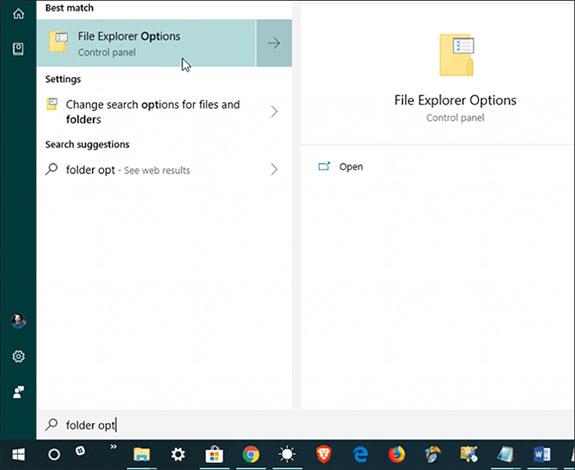Ξεκινώντας από την έκδοση 1903 των Windows 10 , η Εξερεύνηση αρχείων των Windows θα εισαγάγει μια νέα δυνατότητα που επιτρέπει την εμφάνιση σχετικών ημερομηνιών σε αρχεία που είναι αποθηκευμένα στο σύστημα, αυτή η δυνατότητα ονομάζεται Χρήση Φιλικών Ημερομηνιών. Βοηθά στην αντικατάσταση της παραδοσιακής μορφής ημερομηνίας και μήνα και στην αντικατάστασή της με μια νέα, πιο ευανάγνωστη μορφή, για παράδειγμα: Ιανουάριος, 1 2019. Είναι μια μικρή αλλαγή αλλά αρκετά χρήσιμη, ειδικά στην Αναζήτηση ή στην ταξινόμηση αρχείων με βάση χρονικές σημάνσεις.
Πώς να ενεργοποιήσετε τη δυνατότητα Friendly Dates στον File Explorer στα Windows 10
Βήμα 1α : Αποκτήστε πρόσβαση στην Εξερεύνηση αρχείων και κάντε κλικ στην καρτέλα Προβολή . Στη συνέχεια, κάντε κλικ στο κουμπί Επιλογές στη δεξιά γωνία της γραμμής κορδέλας και, στη συνέχεια, κάντε κλικ στην επιλογή Αλλαγή φακέλου και επιλογών αναζήτησης στο μενού.

Βήμα 1β : Εναλλακτικά, μπορείτε επίσης να ενεργοποιήσετε αυτήν τη δυνατότητα χωρίς να ανοίξετε πρώτα την Εξερεύνηση αρχείων, απλώς πατήστε το πλήκτρο των Windows και πληκτρολογήστε τη λέξη-κλειδί Επιλογές φακέλου και, στη συνέχεια, επιλέξτε το αποτέλεσμα για τις Επιλογές της Εξερεύνησης αρχείων στο επάνω μέρος.
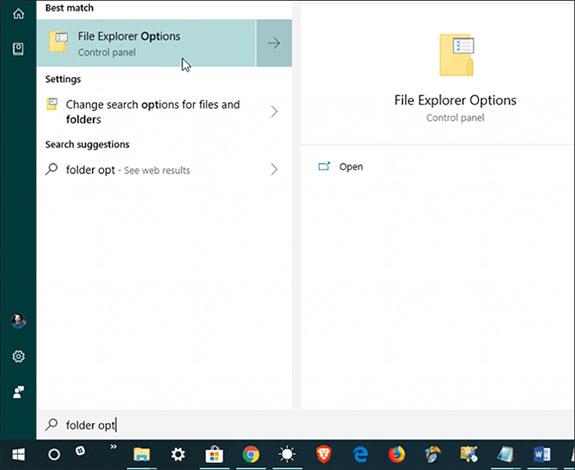
Βήμα 2: Όταν ανοίξει το παράθυρο διαλόγου Επιλογές φακέλου , επιλέξτε την καρτέλα Προβολή , μετακινηθείτε προς τα κάτω στη λίστα και επιλέξτε την επιλογή Χρήση φιλικών ημερομηνιών και, στη συνέχεια, κάντε κλικ στο OK και κλείστε το πλαίσιο διαλόγου Επιλογές φακέλου .
Μπορείτε επίσης να ταξινομήσετε τα αρχεία σας κατά φιλικά ονόματα όπως κάνετε συνήθως κάνοντας κλικ στη στήλη Ημερομηνία τροποποίησης και προβάλλοντας έγγραφα κατά ημερομηνία τροποποιημένα σε αύξουσα ή φθίνουσα σειρά. Αλλά με ενεργοποιημένη την επιλογή Φιλικών Ημερομηνιών, θα μπορείτε να βρίσκετε έγγραφα πιο εύκολα διαβάζοντας τις συμβάσεις ονομασίας σύμφωνα με συγκεκριμένες ημερομηνίες και ώρες.

Να θυμάστε ότι αυτή είναι μια νέα επιλογή και θα είναι διαθέσιμη μόνο από τα Windows 10 build 1903, οπότε αν ο υπολογιστής σας δεν έχει ακόμη αυτήν την επιλογή, δοκιμάστε να κάνετε ενημέρωση στη νέα έκδοση.
Δείτε περισσότερα: